Zkratky místo souborů na flash disk, jak vyřešit

- 671
- 3
- Ctirad Kužel
Vážení přátelé, dnes zjistíme, jak problém vyřešit, když se složky a soubory na flash jednotce staly zkratky. Tento problém je samozřejmě velmi nepříjemný a vyžaduje okamžitý chirurgický zásah. Předtím, než něco uděláte, se doporučuje dát jednotku USB Flash na stranu, vytáhnout ji z portu USB počítače nebo notebooku a seznámit se s teoretickou částí tohoto problému. Pojďme to zjistit: Jak by se tento problém mohl objevit na vašem zařízení? Jaký je princip provozu takového škodlivého kódu? To pomůže nejen objasnit současnou situaci, ale také zabránit jejímu budoucímu vzhledu. Jak by tedy mohl být virus přinesen?

- Nejběžnějším zdrojem je internet, který obsahuje obrovské množství informací. Přirozeně filtruje, ale aby zaručila bezpečnost práce na síti, a to i s antivirovým softwarem v počítači, nikdo nemůže. Proto se doporučuje stahovat velmi pečlivě a stahovat soubory na internetu. Pokud existuje alespoň nejmenší pochybnost o bezpečnosti zdroje, okamžitě zavřete stránku prohlížeče.
- S častým používáním flash disk při studiu nebo práci existuje také riziko infikování virem. Například, pokud jej vložíte do pracovního počítače jednoho ze zaměstnanců, pak je velmi snadné získat škodlivý kód: není to skutečnost, že se váš kolega obává bezpečnosti vašeho zařízení jako vy. Existuje šance, že se jeho počítač jen hemží viry. Zejména takový výsledek událostí je známý studentům, kteří vkládají své flash disky do univerzitních počítačů, které se ne vždy liší v jejich čistotě, pokud jde o virové útoky.
To samozřejmě neznamená, že je nutné dát zařízení pro ukládání a přenos informací doma na noční stolek a nikdy se nedostane. Musíte jen pozorovat základní bezpečnostní pravidla, která mohou snížit riziko infekce zařízení škodlivým kódem. To je lepší než pokaždé popadnout hlavu a obávat se bezpečnosti informací na flash jednotce nebo jakémkoli jiném médiu.

Nyní si promluvme o principu provozu takového viru. Nejprve skrývá všechny soubory a složky na vaší flash jednotce (dobře nebo téměř všechno), vytvoří pro každou z nich zkratku, která se týká samotného viru s cílovou složkou. To znamená, že se ukáže jako druh „šíření“ nebezpečného kódu. Obecně je vhodné jej otevřít, protože kód může proniknout nejen do jiných složek dopravce, ale také na samotném počítači nebo notebooku. Obecně je v zásadě velmi doporučeno otevírat takovou flash jednotku.
Jak opravit?
První cesta
Nyní, když jsme se již trochu setkali s příčinou a důsledkem diskutovaného problému, můžeme jít na způsoby, jak problém odstranit. Nejprve stojí za zmínku, že pro použití některých metod budete možná potřebovat aktivní připojení k internetu. Vezměte prosím na vědomí, že tato metoda je také vhodná pro případ, kdy se disk zobrazí jako štítek. Pokud jste připraveni začít, pojďme:
- Chcete -li začít, vložte do portu USB flash jednotku USB. V žádném případě to nespusťte, a ještě více neotevřete soubory a složky v něm. Pokud jste to udělali, budete muset provést další bod nejen pro nosiče informací, ale také pro celý počítač (to znamená, zkontrolujte místní kola, úložiště atd.).
- Nainstalujte antivirový software do počítače nebo notebooku, pokud na zařízení nikdo není. Poté provedete skenování a dokončete očištění flash disk ze škodlivých kódů. Po dokončení procedury očištění naskenujte znovu.
- Nastavte odraz skrytých souborů a složek. Chcete -li to provést, přejděte do nabídky „Start“, zadejte do pole vyhledávání „Zobrazit skryté soubory a složky“. Majitelé operačního systému Windows 10 by měli jen stisknout ikonu. Nainstalujte černý kruh naproti položce „Zobrazit skryté soubory, složky a disky“. Klikněte na „Použít“, OK, poté zavřete dialogové okno.
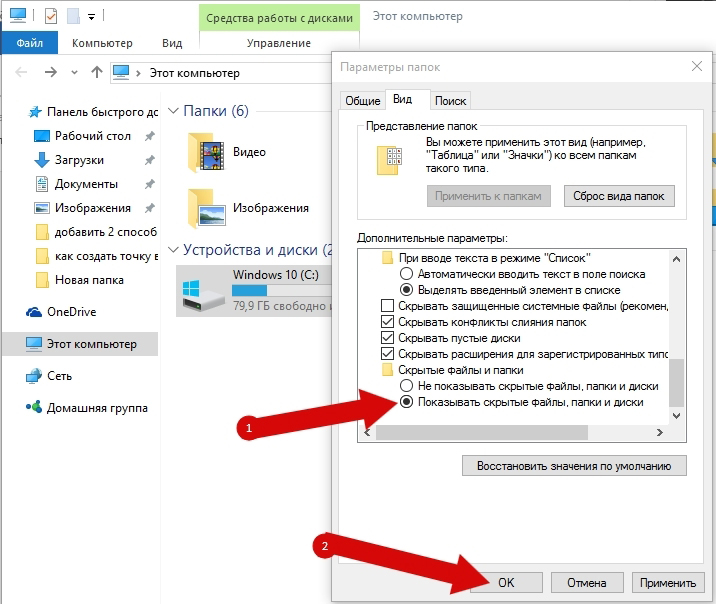
- Přejděte na svou flash disk a najděte složku s názvem Recycler. Odstranitelně jej odstraňte ze zařízení a veškerý jeho obsah. Totéž děláme se štítky složek a souborů. Zároveň zkontrolujte: zda se objevily skryté dokumenty (zobrazené průsvitnými ikonami)? Pokud ne, pak je virus pravděpodobně odstranil. Můžete to ověřit analýzou objemu rušného úložiště.
- Vyberte skryté informace a klikněte na ně pomocí pravého tlačítka myši. Vyberte položku „Vlastnosti“, sundejte zaškrtnutí z položky „Skryté“. Klikněte na OK a zavřete dialogové okno.
- Pokud vám tato metoda nepomohla, protože položka nabídky o úkrytu je zobrazena v šedé barvě a nedovolí se změnit, pak provedeme následující. Vytvořte soubor notebooku na jednotce Flash (klikněte na prázdnou myši v prázdném prostoru a poté klikněte na „Vytvořit“ a „Textový dokument“ nebo „Poznámkový blok“). Otevřete jej a tam zadejte následující kód:
Attrib -s -h -r -a /s /d
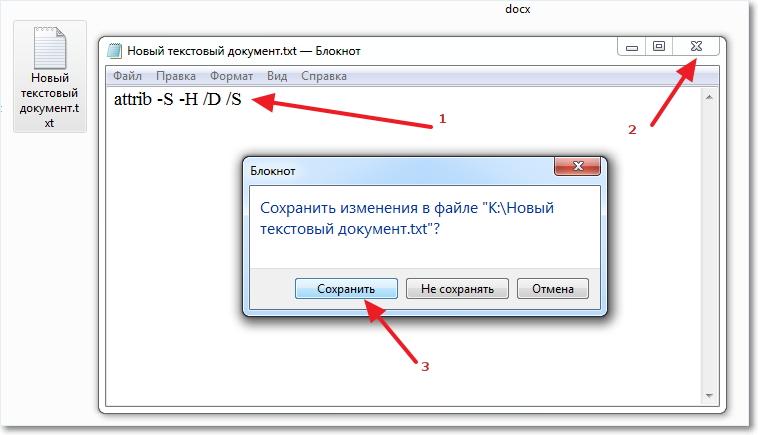 Zavřete soubor notebooku a uložte jej. Nyní to přejmenujte takto:
Zavřete soubor notebooku a uložte jej. Nyní to přejmenujte takto:
Test1.Netopýr
To znamená, že se ukáže, že jste vytvořili souborový program s rozlišením pálky, který vám pomůže vyřešit problém. Chcete -li to provést, spusťte jej jménem správce, stiskněte jej správným tlačítkem myši a vyberte odpovídající položku nabídky. Počkejte na konec procesu. Poté bude možné zkontrolovat informační dopravce. Problém by měl být opraven, když se disk Flash otevře jako štítek.
Druhá metoda
V automatickém režimu můžete použít jinou metodu, která provede výše uvedené postupy (s výjimkou antivirového skenování). Může pomoci, pokud samotný štítek flash disk na flash disku. Ale všimněte si, že metoda není vždy 100 % pracovníka. Přesto je lepší použít manuální způsob prezentovaného dříve. S plnou připraveností, pojďme dolů:
- Vytvořte soubor notebooku na USB flash disk, jako v šestém bodě předchozí instrukce. Pouze kód se nyní bude lišit:
: Lable
Cls
set /p disk_flash = »vveditebukVuvasheiflesHki:“
CD /D %DISK_FLASH %:
Pokud %errorLevel %== 1 gotLable
Cls
CD /D %DISK_FLASH %:
del *.LNK /Q /F
Atrib -sh -r autorun.*
Del Autorun.* /F
atrib -r -r -s -a /d /s
RD Recycler /Q /S
Badatel.exe %disk_flash %:
- Uložte tento soubor a přejmenujte jej na testování.
- Podívejte se na dopis vaší flash disk přes „Můj počítač“. Například to může být toto: „Nastroyvse (F :)“. Takže dopis zařízení bude. Pamatuj si to.
- Spusťte bitevní loď jménem administrátora, který vám již je známý.
- Program vás požádá o dopis vaší flash disk. Napište ten, který si pamatujete od třetího bodu výše. Zadejte jej a stiskněte jej!
Doporučení
Pokud je potíže již pozadu, bude stále nutné provádět některé operace, které jsou uvedeny v tomto doporučeném bloku. Neignorujte je, protože ještě více chrání vaše zařízení a všimnou si stop virového útoku.
- Nezapomeňte zkontrolovat systémové složky počítače nebo notebooku na přítomnost pozůstatků viru. Chcete -li to provést, postupujte podle další cesty, kde označujete počítač:
C: \ Users \ vaše uživatelské jméno \ AppData \ Roaming \
V této složce by neměly být žádné soubory se svolením .Exe. Proto všechny smažte všechny, pokud jsou na uvedeném místě.
- Po všech restaurátorských pracích, nezapomeňte znovu prohledat USB Flash Drive a počítačový antivirový software, abyste se ujistili.
- Doporučuje se zkopírovat soubory do počítače a poté naformátovat flash disk. Teprve poté můžete dokumenty pro informační nosiče vrátit. To pomůže zbavit se dalších problémů a problémů.
Shrneme
Vážení čtenáři, dnes jsme přišli na to, co dělat, když se Flash Drive stal štítkem a neotevřel se místo souborů na flash jednotce, štítky. Doufáme, že jste uspěli, zbývají žádné otázky. Nyní si uctívejte zařízení, postarejte se o jeho bezpečnost. Sdílejte ve svých komentářích s vaším názorem, dojmem a také prožívejte: byli jste schopni překonat virus?

